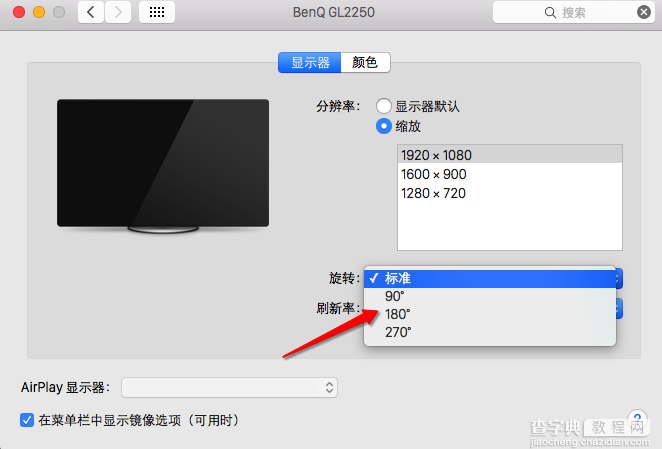Mac怎么旋转屏幕?苹果Mac屏幕旋转设置教程
发布时间:2016-12-27 来源:查字典编辑
摘要:怎么设置让Mac旋转屏幕呢?把Mac屏幕设置旋转90度,然后就可以躺着用看电子书或者电视电影了,是不是一件非常惬意的事情呢?相信很多&ldq...
怎么设置让Mac旋转屏幕呢?把Mac屏幕设置旋转90度,然后就可以躺着用看电子书或者电视电影了,是不是一件非常惬意的事情呢?相信很多“懒癌”患者的Mac用户都有想过吧,今天PC6小编就给大家带来如何设置让Mac旋转屏幕的使用教程吧。
1、首先在左上角点击苹果图标,选择进入“系统偏好设置”。
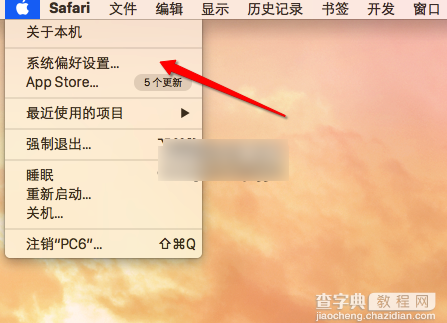
2、在系统偏好设置中,进入“显示器”设置选项。
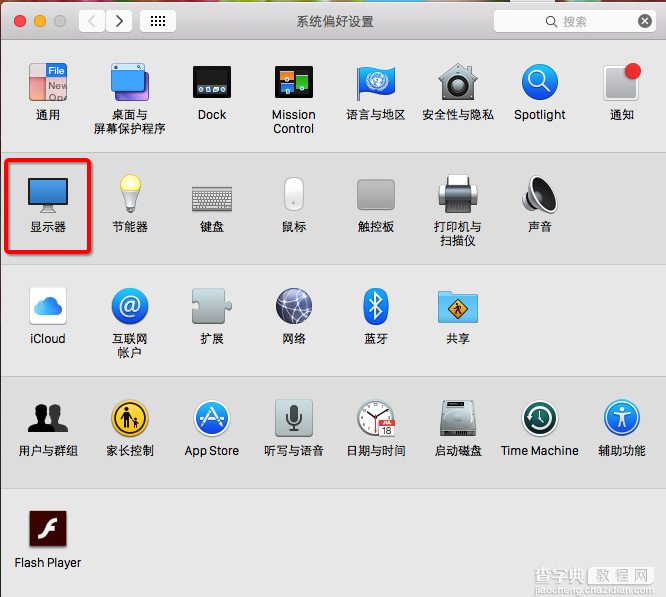
3、在显示器设置选项中就能看到“旋转”这一设置选项了,下拉菜单中有三种旋转角度可以选择,选择后退出就设置完成了。